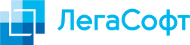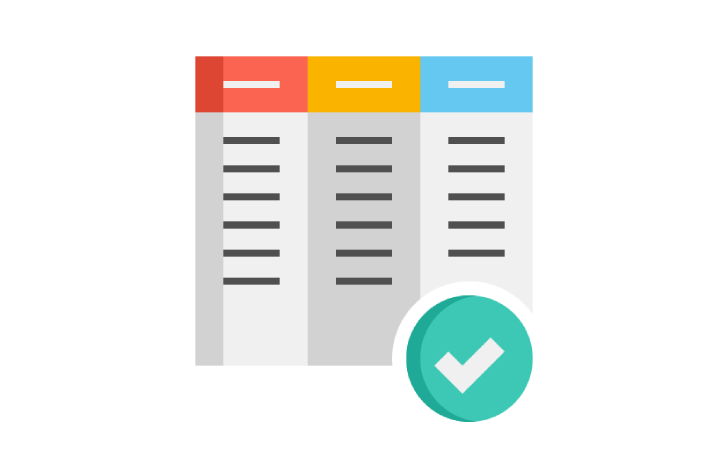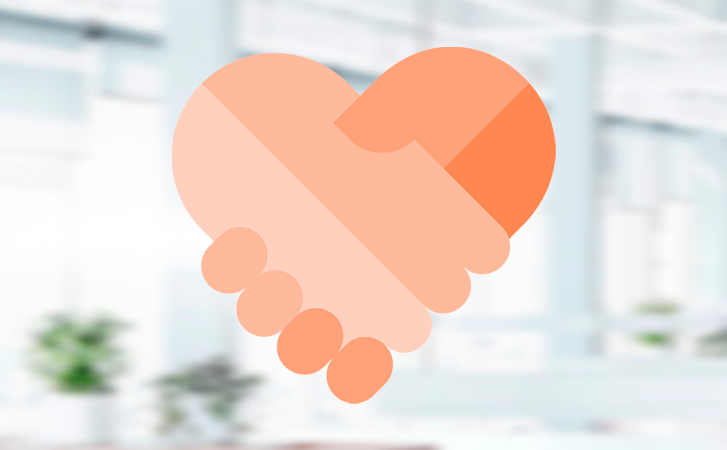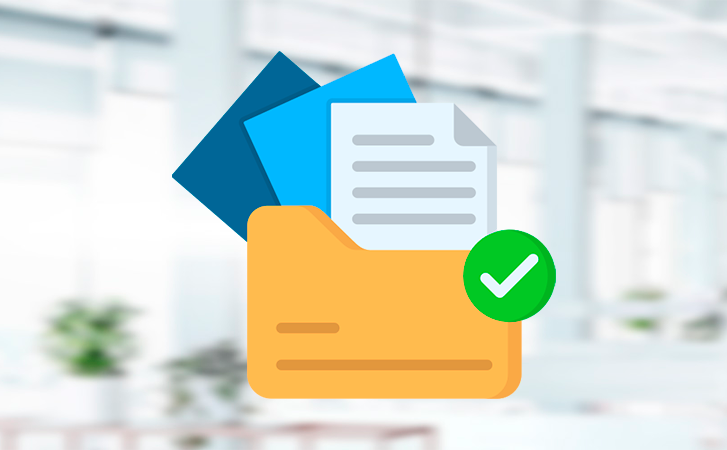При работе с 1С часто приходится вводить одни и те же номенклатурные позиции в различные документы, что значительно замедляет работу. Однако многими типовыми конфигурациями предусмотрен механизм «Наборов» (не путать с комплектами). Данный механизм позволяет задать некоторый состав товаров в одной карточке номенклатуры и с его помощью буквально парой кликов заполнять табличные части документов.
Для работы с данным механизмом необходимо зайти в раздел НСИ и Администрирование, подраздел «Настройка НСИ и Разделов», пункт «Номенклатура» и включить возможность ввода наборов номенклатуры.
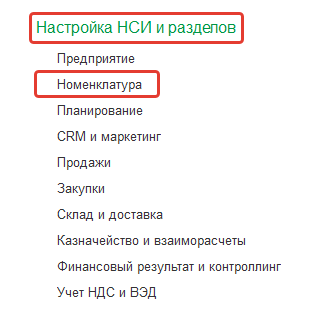

Рис. 1. Включение механизма ввода наборов
Для обозначения карточки номенклатуры как набора, необходимо выбрать вид номенклатуры с типом «Наборы». Давайте создадим такой вид номенклатуры, рисунок 2. Как видно из рисунка присутствует возможность задать цену набора (та цена, которая будет подставляться в табличную часть документа), и определить представление нашего набора в типовых печатных формах.
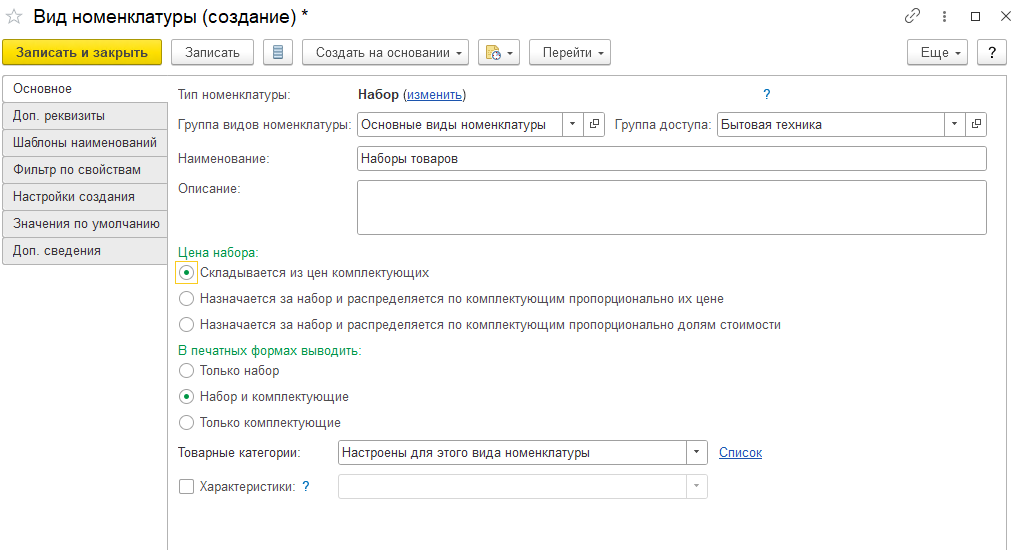
Рис. 2. Создание вида номенклатуры с типом «Набор»
Подробнее остановимся на формировании цены набора.
1. Складывается из цен комплектующих. При подборе набора с данной настройкой цена комплектующую будет равна последней установленной документом «Установка цен номенклатуры (История изменения цен)»
2. Назначается за набор и распределяется по комплектующим пропорционально цене комплектующих. В данном случае назначается цена набора (Далее ЦенаНабора), цена комплектующей (также на вид цены, как и в первом пункте, далее ЦенаКомплектующей). При подборе данного набора цена номенклатуры рассчитывается следующим образом: ЦенаНоменклатуры = ЦенаНабора / ОбщаяЦенаКомплектующих * ЦенаКомплектующей, где ОбщаяЦенаКомплектующих – сумма цен всех частей набора.
3. Цена назначается за набор и распределяется по комплектующим пропорционально долям стоимости комплектующих. Данный способ почти идентичен второму. Для комплектующей набора задается доля стоимости (далее ДоляСтоимости) и рассчитывается как ЦенаНоменклатуры = ЦенаНабора / ОбщаяЦенаКомплектующих * ДоляСтоимости.
Также в настройках можно выбрать вид печатных форм при использовании номенклатуры. Можно выбрать вывод набора и/или его комплектующих, рисунки 3 – 5. На них видно, что номенклатура что в печатных формах номенклатура сворачивается в наборы и/или детализируется комплектующими.
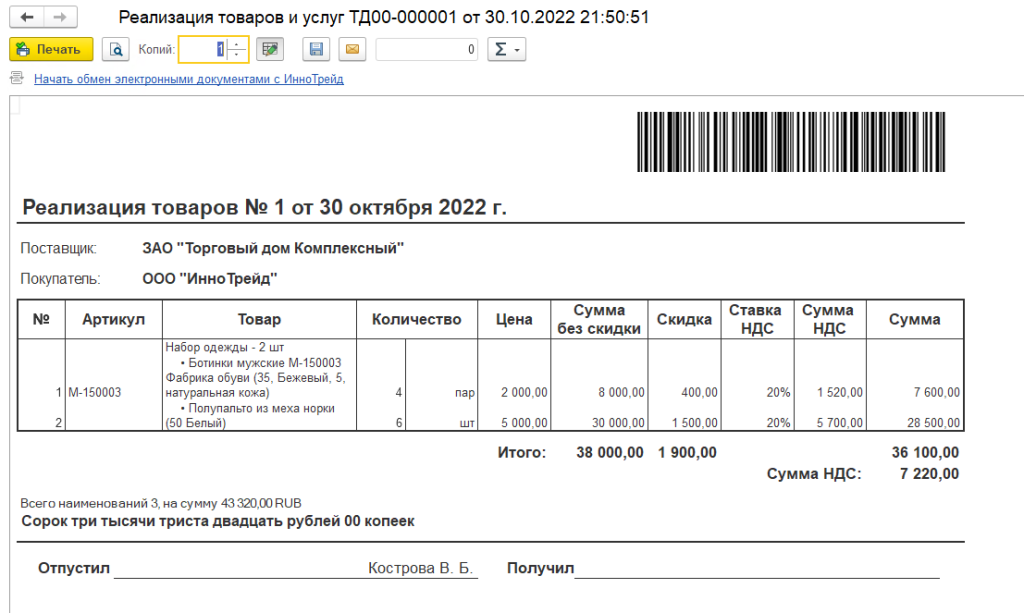
Рис. 3. Вывод на печать «Набор и комплектующие»
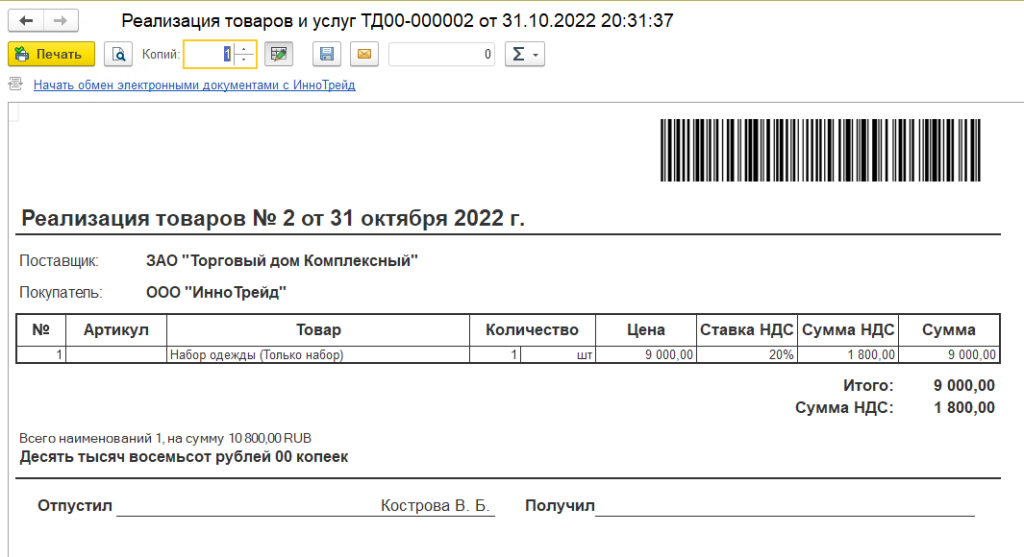
Рис. 4. Вывод на печать «Только наборы»
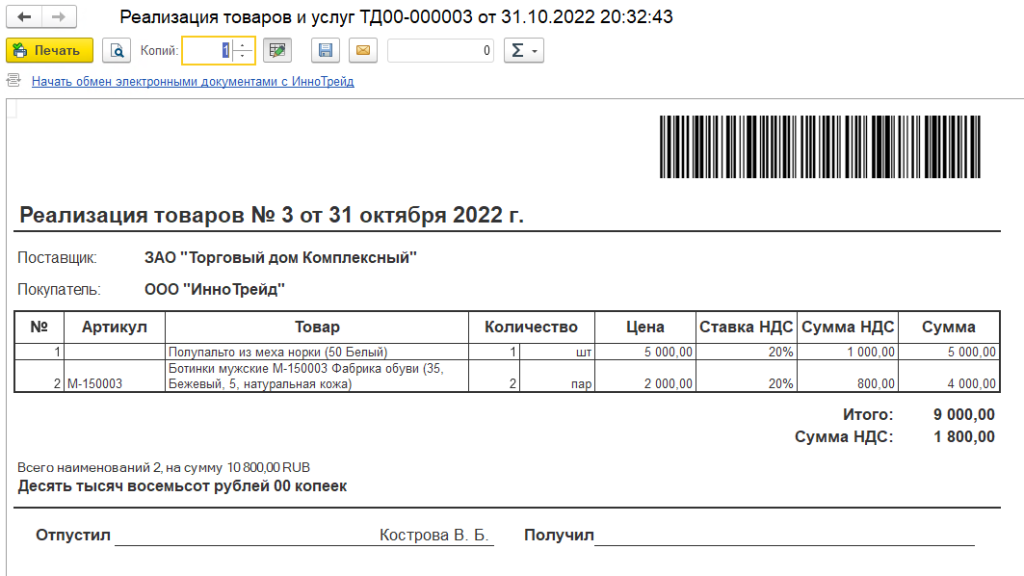
Рис. 5. Вывод на печать «Только комплектующие»
Теперь необходимо создать карточку номенклатуры с созданным ранее видом номенклатуры, рисунок 6. Помимо вида необходимо заполнить и состав набора, рисунок 7. На данном рисунке можно увидеть, как дублируются настройки из вида, для того чтобы их определить для конкретного состава. Сам состав набирается в табличной части вместе с характеристиками, единицами измерения и количеством. Данные параметры будут подставляться при подборе набора.
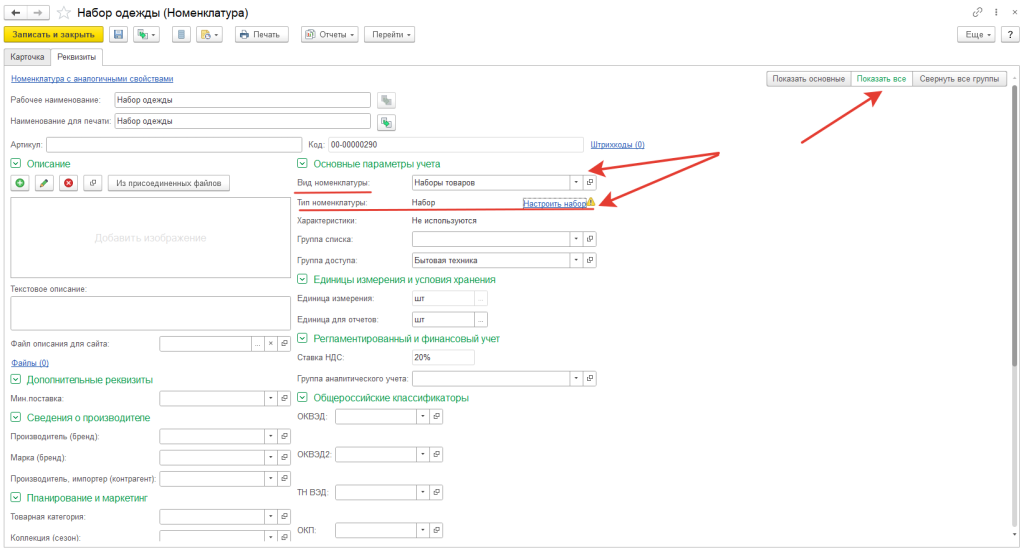
Рис. 6. Создание набора данных
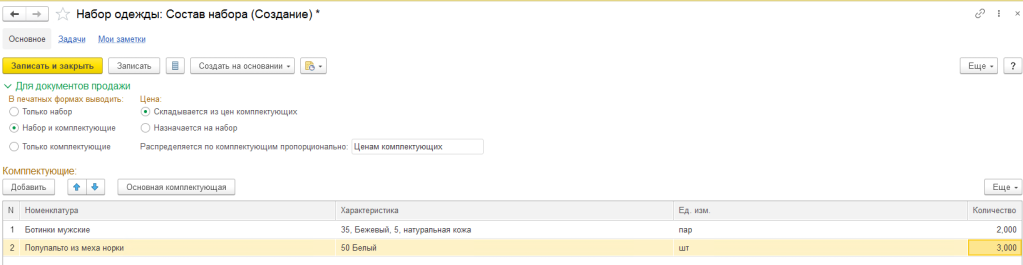
Рис. 7. Заполнение состава набора
Теперь можно подобрать набор в любой документ. Для этого необходимо воспользоваться кнопкой «подобрать», которая обычно располагается чуть выше табличной части. При нажатии кнопки откроется форма выбора, рисунок 8 и при выборе необходимого набора в контекстном меню можно выбрать «состав набора», рисунок 9. На форме состава набора можно увидеть остатки на складе (набора в целом и каждого комплектующего) ввести скидки, а также выбрать вид цены. Нажимаем «Добавить набор». Введенный набор попадает в табличную часть с заполненными строками, рисунок 10.

Рис. 8. Подбор набора
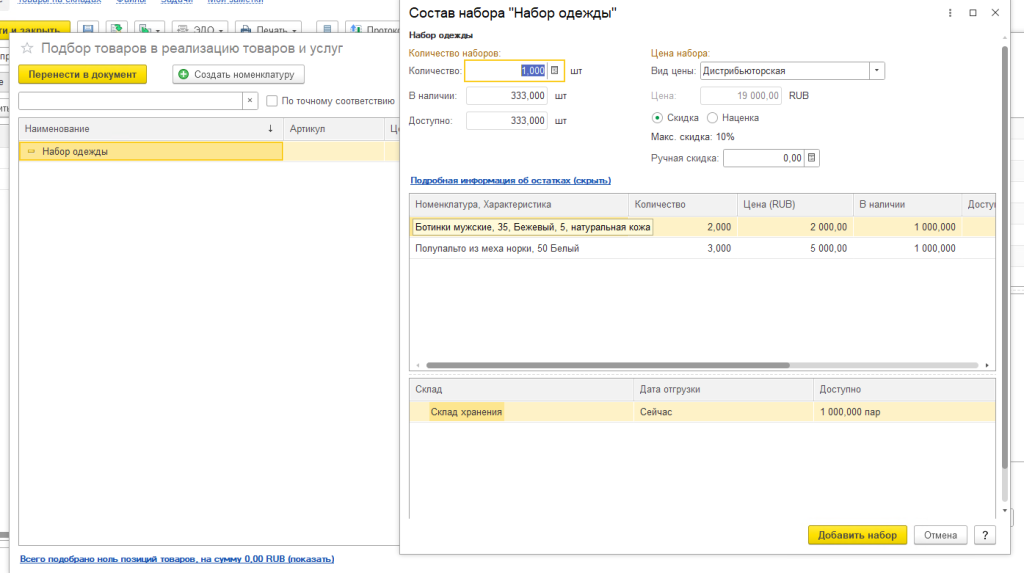
Рис. 9. Состав набора
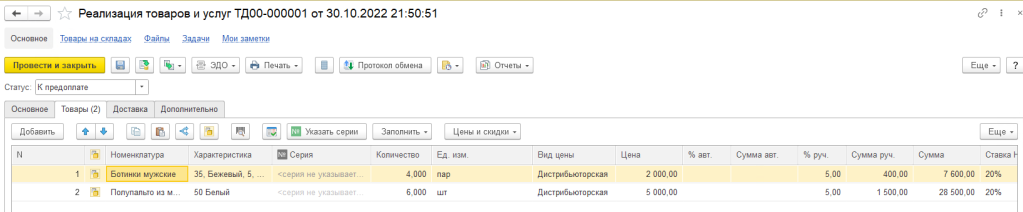
Рис. 10. Подобранный набор
Таким образом в данной статье мы рассмотрели способ ускорения ввода номенклатуры в табличных частях документа.
Нужна помощь с 1С?
Мы можем взять на себя ваш бухгалтерский учет. Вам не нужно будет думать о расчете налогов и сдаче отчетности. Мы будем вести финансовую ответственность за ошибки. Мы - команда профессионалов, а не один бухгалтер, мы не заболеем, не пропадем и не уйдем внезапно в отпуск. Сосредоточьтесь на управлении. А учет и отчетность мы возьмем на себя. Чтобы получить бесплатную консультацию по автоматизации своего бизнеса Вы можете пообщаться с нашими специалистами в офисе компании или позвонив по телефону: 8-800-707-01-02.
Сопровождение 1СНаш специалист

Чем мы можем быть вам полезны?

Продаем ПО: на базе 1С и не только.

Автоматизация бизнеса: продаем и устанавливаем оборудование для торговли.

Обслуживаем онлайн-кассы: продаем и ремонтируем Эвотор и АТОЛ.
- Комментарии
- Вконтакте
- Разное242
- 1С-Просто5
- 1С: Бухгалтерия (1С:БП)5
- 1С: Комплексная автоматизация (1С:КА)5
- 1С: Управление нашей фирмой (1С:УНФ)11
- 1С: Управление торговлей (1С:УТ)9
- Зарплата (1С:ЗУП, Камин)22
- Маркетплейсы105
- Маркировка23
- Мероприятия8
- Новости110
- Обзоры26
- Отчеты в 1С8
- Переносы3
- Розница и онлайн-кассы45
- Российский софт7
- Удаленная работа7
- Экспресс-аудит 1С2